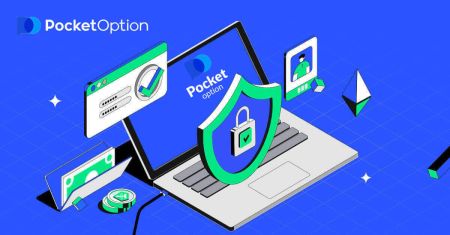Kuidas Pocket Optionis sisse logida ja kontot kinnitada
See juhend juhendab teid sisselogimisprotsessist ja selgitab, kuidas kontrollida oma Pocket Optioni kontot turvalisuse ja funktsionaalsuse suurendamiseks.
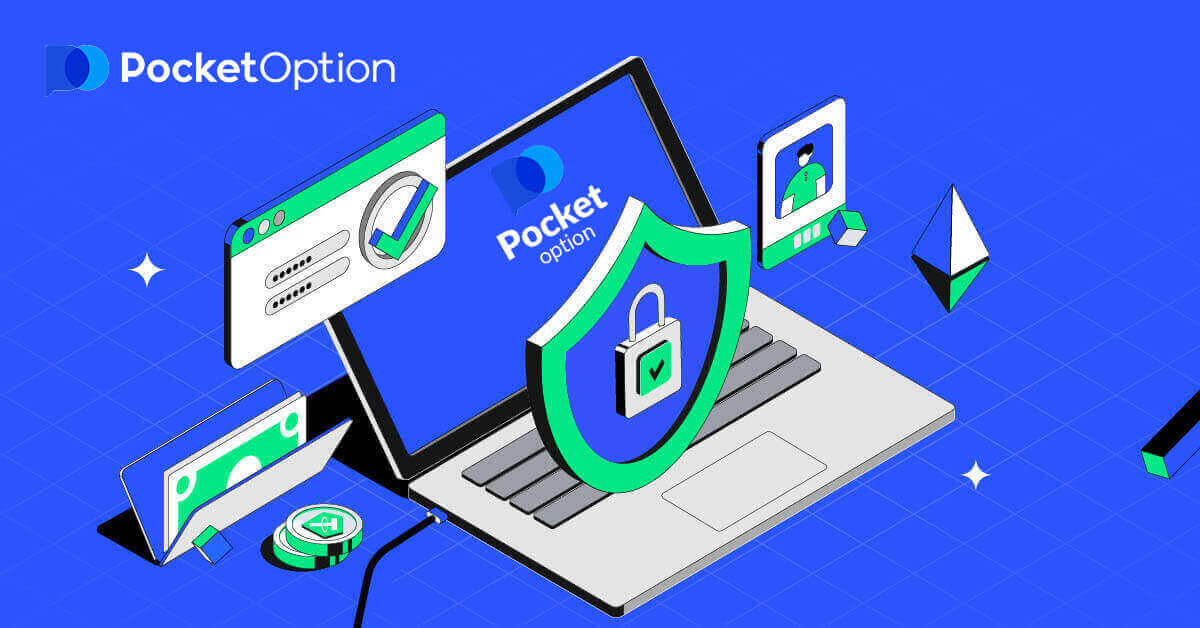
Kuidas Pocket Optionisse sisse logida
Kuidas Pocket Optioni kontole sisse logida
- Minge Pocket Optioni veebisaidile .
- Klõpsake nuppu "Logi sisse".
- Sisesta oma email ja parool .
- Klõpsake sinist nuppu LON IN .
- Kui unustasite oma e-posti aadressi , saate sisse logida Google'i abil.
- Kui olete oma parooli unustanud, klõpsake nuppu "Parooli taastamine".
Klõpsake " Logi sisse " ja ilmub sisselogimisvorm.

Sisestage oma e-posti aadress ja parool , mille olete oma kontole sisselogimiseks registreerinud. Kui kasutate sisselogimise ajal menüüd «Jäta mind meelde». Järgmistel külastustel saate seda teha ilma loata.

Nüüd saate alustada kauplemist. Teil on demokontol 1000 dollarit, pärast sissemakset saate kaubelda ka päriskontol.

Kuidas Pocket Optioni sisse logida Google'i konto abil
1. Google'i konto kaudu autoriseerimiseks peate klõpsama Google'i nupul .
2. Seejärel sisestage avanevas uues aknas oma telefoninumber või e-posti aadress ja klõpsake nuppu "Järgmine".

3. Seejärel sisestage oma Google'i konto parool ja klõpsake nuppu "Järgmine".

Pärast seda suunatakse teid teie isiklikule Pocket Optioni kontole.
Pocket Option konto parooli taastamine
Ärge muretsege, kui te ei saa platvormile sisse logida, võib-olla sisestate lihtsalt vale parooli. Võite välja mõelda uue.Kui kasutate veebiversiooni
Selleks klõpsake nuppu Logi sisse all olevat linki " Parooli taastamine "

. Seejärel avab süsteem akna, kus teil palutakse parool taastada. Peate andma süsteemile sobiva e-posti aadressi.

Avaneb teade, et sellele e-posti aadressile on saadetud e-kiri parooli lähtestamiseks.

Edaspidi oma e-kirjas pakutakse teile parooli muutmist. Klõpsake "Parooli taastamine"

See lähtestab teie parooli ja suunab teid Pocket Option veebisaidile, et teavitada teid parooli edukast lähtestamisest ja seejärel kontrollida sisendkausta uuesti. Saate teise meili uue parooliga.

See on kõik! nüüd saate Pocket Optioni platvormi sisse logida, kasutades oma kasutajanime ja uut parooli.
Kui kasutate mobiilirakendust
Selleks klõpsake lingil "Parooli taastamine".


Sisestage uude aknasse registreerumisel kasutatud meiliaadress ja klõpsake nuppu "TAASTA". Seejärel tehke samad ülejäänud sammud nagu veebirakenduses.

Logige mobiilse veebi kaudu Pocket Optioni sisse
Kui soovite kaubelda Pocket Option kauplemisplatvormi mobiilses veebiversioonis, saate seda hõlpsalt teha. Kõigepealt avage oma mobiilseadmes brauser. Pärast seda külastage maakleri veebisaiti
. Sisestage oma e-posti aadress ja parool ning seejärel klõpsake nuppu "LOGI SISSE" .

Siin sa oled! Nüüd saate kaubelda platvormi mobiilse veebiversiooniga. Kauplemisplatvormi mobiilne veebiversioon on täpselt sama, mis selle tavaline veebiversioon. Järelikult ei teki kauplemise ja raha ülekandmisega probleeme. Teil on demokontol 1000 dollarit.

Logige sisse iOS-i rakendusse Pocket Option
1. samm: installige rakendus
- Puudutage jagamisnuppu.
- Avakuvale lisamiseks puudutage loendi hüpikaknas valikut „Lisa avakuvale”.



2. samm: logige sisse Pocket Optioni
Pärast installimist ja käivitamist võite oma e-posti teel iOS-i mobiilirakendusse Pocket Option sisse logida. Sisestage oma e-posti aadress ja parool ning seejärel klõpsake nuppu "LOGI SISSE" .


Teie demokontol on 1000 dollarit.

Logige sisse Androidi rakendusse Pocket Option
Selle rakenduse leidmiseks peate külastama Google Play poodi ja otsima "Pocket Option" või klõpsake siin . Pärast installimist ja käivitamist saate Pocket Option Androidi mobiilirakendusse sisse logida, kasutades oma e-posti. 
Tehke samad toimingud nagu iOS-i seadmes, sisestage oma e-posti aadress ja parool ning seejärel klõpsake nuppu "LOGI SISSE" .


Kauplemisliides Live kontoga.

Kuidas Pocket Optioni kontot kinnitada
Kinnitage Pocket Optioni konto e-posti aadressi abil
Kui olete registreerunud, saate kinnitusmeili (sõnum Pocket Optionilt), mis sisaldab linki, millel peate oma e-posti aadressi kinnitamiseks klõpsama.
Kui te ei ole e-kirja kohe kätte saanud, avage oma profiil, klõpsates nuppu "Profiil" ja seejärel "PROFIIL" 
. Järgmise kinnitusmeili saatmiseks klõpsake plokis "Isikumisteave" nuppu "Saada uuesti". 
Kui te meilt üldse kinnituskirja ei saa, saatke oma platvormil kasutatud meiliaadressilt sõnum aadressile [email protected] ja me kinnitame teie meili käsitsi.
Kinnitage Pocket Option konto identiteedi abil
Kinnitusprotsess algab pärast seda, kui sisestate oma profiilis identiteedi ja aadressi teabe ning laadite üles vajalikud dokumendid.
Avage leht Profiil ja leidke jaotised Identiteedi olek ja Aadressi olek.
Tähelepanu. Pange tähele, et enne dokumentide üleslaadimist peate jaotistesse Isiku olek ja Aadressi olek sisestama kogu isiku- ja aadressiteabe.
Isiku tuvastamiseks aktsepteerime passi, kohaliku ID-kaardi (mõlemad pooled), juhiloa (mõlemad pooled) skaneeritud/fotopilti. Klõpsake või kukutage pilte oma profiili vastavatesse jaotistesse. 
Dokumendipilt peab olema värviline, kärpimata (nähtavad peavad olema kõik dokumendi servad) ja kõrge eraldusvõimega (kogu teave peab olema selgelt nähtav).
Näide:

pärast piltide üleslaadimist luuakse kinnitustaotlus. Saate oma kinnitamise edenemist jälgida vastavas tugipiletis, kuhu spetsialist vastab.
Kinnitage Pocket Option konto aadressi abil
Kinnitusprotsess algab pärast seda, kui sisestate oma profiilis identiteedi ja aadressi teabe ning laadite üles vajalikud dokumendid.
Avage leht Profiil ja leidke jaotised Identiteedi olek ja Aadressi olek.
Tähelepanu. Pange tähele, et enne dokumentide üleslaadimist peate jaotistesse Isiku olek ja Aadressi olek sisestama kogu isiku- ja aadressiteabe.
Kõik väljad tuleb täita (välja arvatud „aadressirida 2”, mis on valikuline). Aadressi kontrollimiseks aktsepteerime paberkandjal väljastatud aadressi tõendavat dokumenti, mis on väljastatud kontoomaniku nimele ja aadressile mitte rohkem kui 3 kuud tagasi (kommunaalarve, pangaväljavõte, aadressitõend). Klõpsake või kukutage pilte oma profiili vastavatesse jaotistesse. 
Dokumendipilt peab olema värviline, kõrge eraldusvõimega ja kärpimata (kõik dokumendi servad on selgelt nähtavad ja kärpimata).
Näide:
pärast piltide üleslaadimist luuakse kinnitustaotlus. Saate oma kinnitamise edenemist jälgida vastavas tugipiletis, kuhu spetsialist vastab.
Kinnitage Pocket Option konto pangakaardiga
Kaardi kinnitamine muutub kättesaadavaks, kui taotlete selle meetodi abil väljamakset.
Pärast väljamaksetaotluse loomist avage profiilileht ja leidke jaotis "Krediit-/deebetkaardi kinnitamine". 
Pangakaardi kinnitamiseks peate oma profiili vastavatesse jaotistesse üles laadima oma kaardi esi- ja tagakülje skannitud pildid (fotod) (krediit-/deebetkaardi kinnitamine). Esiküljel katke kõik numbrid peale esimese ja 4 viimase numbri. Kata kaardi tagaküljel CVV-kood ja veendu, et kaart oleks allkirjastatud.
Näide:
pärast protsessi käivitamist luuakse kinnitustaotlus. Saate seda taotlust kasutada kinnitamise edenemise jälgimiseks või abi saamiseks meie tugitiimiga ühenduse võtmiseks.
Järeldus: turvaline tee taskuoptsiooniga kauplemise eduni
Pocket Optioni konto sisselogimine ja kinnitamine on esimene samm turvalise ja rahuldust pakkuva kauplemiskogemuse suunas. Neid lihtsaid samme järgides pääsete juurde kõikidele platvormi funktsioonidele, tagate vastavuse ja kaitsete oma finantstehinguid.
Olenemata sellest, kas kauplete esimest korda või haldate täiustatud strateegiaid, Pocket Option seab prioriteediks teie turvalisuse ja edu. Teie teekond algab siit: logige sisse, kinnitage oma konto ja kauplege enesekindlalt!